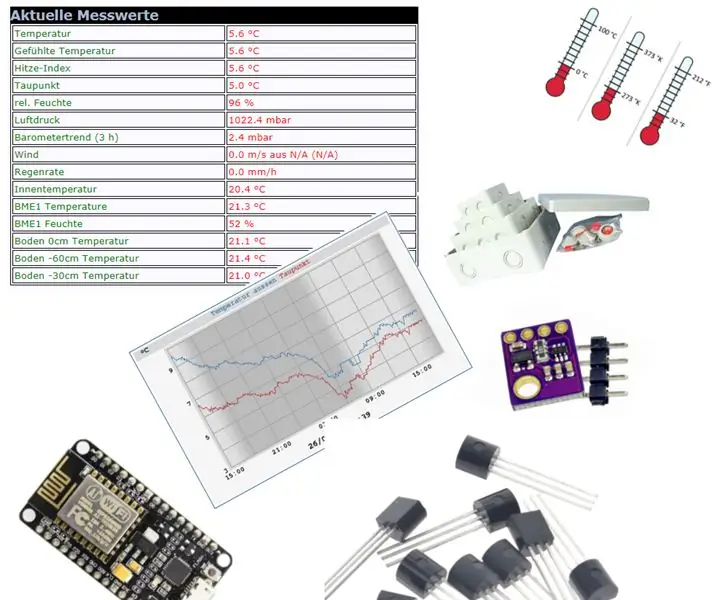
Obsah:
- Krok 1: Čo potrebujete…
- Krok 2: Začnite s nastavením hardvéru snímača BME 280
- Krok 3: Kód BME 280 Nodemcu ESP8266
- Krok 4: Úspešné senzorové zariadenie BME280 + riešenie problémov
- Krok 5: Nastavenie hardvéru Soilsensor
- Krok 6: Kód DS18B20 Nodemcu ESP8266
- Krok 7: Úspešný snímač pôdy a riešenie problémov
- Krok 8: Dokončite
- Autor John Day [email protected].
- Public 2024-01-30 12:00.
- Naposledy zmenené 2025-01-23 15:06.
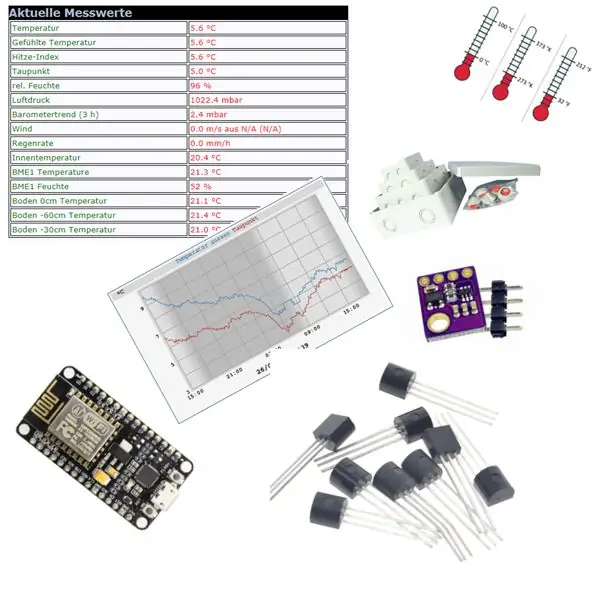
Toto je pokyn na pridanie senzorov do softvéru meteorologickej stanice weewx.
Ak nemáte weewx, môžete sa niečo naučiť v tomto návode.
potrebujete nejaké základné znalosti o kóde Arduino a o tom, ako ho nahrať na zariadenie.
Informácie o weewx nájdete tu:
To, čo vytvoríte, sú 2 zariadenia:
1 Zariadenie odosiela teplotu a vlhkosť do softvéru weewx.
1 Zariadenie odosielalo teploty pôdy rôznych hĺbok zeme do softvéru weewx.
Naše prvé zariadenie je snímač BME 280.
Našim druhým zariadením je reťazec 3 senzorov teploty DS18B20. (Ak chcete, môžete pridať ďalšie).
Začnime:
Krok 1: Čo potrebujete…



Weewx v prevádzke + prístup na server weewx. (napríklad malina PI 3).
2 moduly Nodemcu ESP8266
3 alebo viac senzorov DS18B20
1 kombinovaný snímač BME 280
1 hliníková rúrka alebo podobná rúrka s priemerom 10 mm a hrúbkou steny 1 mm a pribl. 1 meter dlhý
1 Vodotesné puzdro s káblovou priechodkou a poistnou maticou.
1 5V zdroj energie (napríklad mobilný nakladač).
Nejaké drôty a spájkovačky.
Na ebay nájdete senzor BME280 a moduly Nodemcu.
Pre hliníkové rúry si vyberám miestny železiarsky obchod
Pre DS18B20 a vodotesné puzdro používam www.reichelt.de
www.reichelt.de/DS-18B20/3/index.html?ACTI…
www.reichelt.de/EL-FK-110/3/index.html?ACT…
a skupina káblovej priechodky s poistnými maticami
www.reichelt.de/Kabelverschraubungen-Bopla…
Pre bme280 môžete voliteľne použiť vetviacu plechovku
www.reichelt.de/Installationsmaterial/EL-D…
Krok 2: Začnite s nastavením hardvéru snímača BME 280
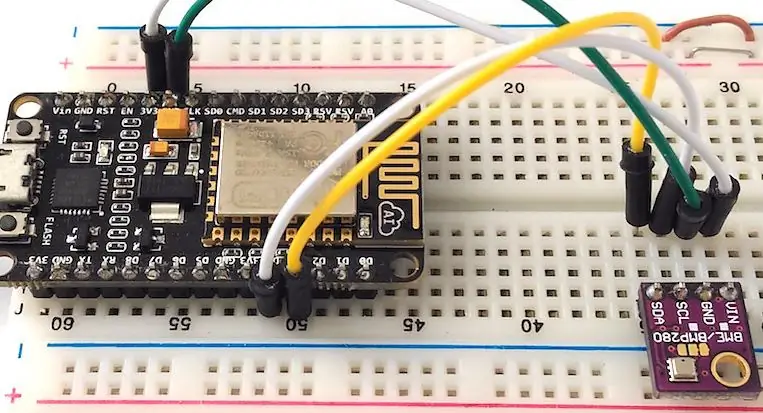
Pásku spájkujte v BME280.
Potom zapojte BME do Nodemcu:
BME VIN na 3,3 V.
BME GND až GND
SCL až D4
SDA až D3
Ak chcete, môžete zariadenie vložiť do krytu, ale uistite sa, že v kryte sú niektoré otvory, aby boli hodnoty vlhkosti a teploty správne.
Krok 3: Kód BME 280 Nodemcu ESP8266
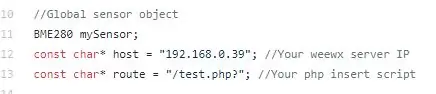
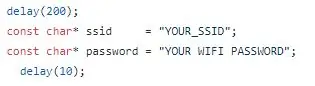
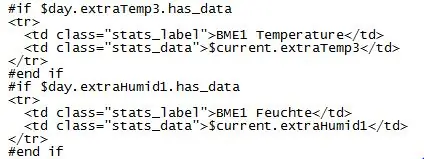
Pre kód môžete použiť moje archívy github:
github.com/Landixus/BME280_TO_SERVER_WEEWX
Súbor ino od vás potrebuje niekoľko príloh:
Adresa IP vášho servera weewx alebo adresa URL
a trasu, kde máte súbor php, skontrolujte, či je oblasť zapisovateľná.
Vybral som adresár public_html, pretože je to domáci server.
Ak chcete klonovať úložiská git a mať na svojom serveri nainštalovaný git, môžete klonovať pomocou príkazu:
"git clone" https://github.com/Landixus/BME280_TO_SERVER_WEEWX"
Teraz musíme urobiť niečo na našom serveri weewx.
Musíte vykonať cesty k svojim nastaveniam!
v
/home/weewx/public_html
vytvorte údaje priečinka
v priečinku s údajmi vytvorte súbor bme.txt napríklad pomocou:
nano bme.txt
súbor by mal byť prázdny.
zapisovať pomocou:
chmod -R 777 bme.txt
(nikdy to neurobíte na serveri, ktorý je prístupný na internet!)
v priečinku
/home/weewx/public_html
vložili ste bme.php môjho repo servera github.
Ide o to, že súbor INO odosiela hodnoty do súboru bme.php a súbor bme.php zapisuje údaje do súboru bme.txt.
Ďalej musíme pridať službu do weewx
vložte súbor bme.py do priečinka
/home/weewx/bin/užívateľ
otvorte súbor weewx.conf v priečinku
/home/weewx
pred úpravou tohto súboru je vždy dobré mať zálohu!
prejdite na riadok Engine a urobte riadok vyzerajúci ako môj:
[Motor]
# Táto časť špecifikuje služby, ktoré by mali byť spustené. Oni sú
# zoskupené podľa typu a poradia služieb v rámci každej skupiny
# určuje poradie, v ktorom budú služby spustené.
data_services = user.pond. PondService, user.bme.bme
reštartujte weewx pomocou:
sudo /etc/init.d/weewx stop
sudo /etc/init.d/weewx začať
príkazom
chvost -f/var/log/syslog
v protokolovom súbore môžete hľadať chyby alebo úspech, hľadať výstup bme: found value of…
Dajte svojmu serveru niekoľko minút na generovanie, v „mojom“weewx.conf každých 5 minút príde výstup.
Ak sa vám zobrazí chybové hlásenie, skontrolujte svoje cesty.
Ak máte hodnoty, môžete ich zobraziť na webovej stránke:
otvorený skin.conf in
/home/weewx/skiny/Štandard
ísť do:
# Tento je pravdepodobne špecifický pre moju stanicu! Pridať
extraTemp3 = BME1 TeplotaextraHumid1 = Vlhkosť BME1
súbor uložte a otvorte v rovnakom priečinku
index.html.tmpl
hľadaj riadok:
#if $ day.extraTemp..
#koniec Ak
po prvom #konci, ak nájdete, vložte svoj snímač BME pomocou:
^^ Ospravedlňujeme sa, ale nie je možné to vložiť ako text:(súbor uložte a ukončite.
nie je potrebné reštartovať weewx.
Teraz musíte NODEMCU ESP8266 nakŕmiť súborom Arduino.
Nezabudnite v súbore nastaviť svoju wifi a adresy.
Po načítaní skontrolujte sériový výstup, či neobsahuje chyby.
Po krátkom období by ste mali hodnoty vidieť na svojom webe weewx.
Krok 4: Úspešné senzorové zariadenie BME280 + riešenie problémov

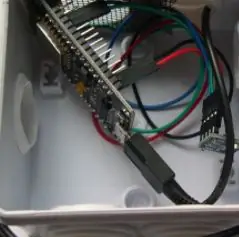
Niekoľko tipov pre vás:
Otvorte viac ako 1 konzolu pomocou tmelu
na jednej konzole vykonajte zmeny a na druhej konzole si prečítajte svoj syslog naživo s:
chvost -f/var/log/syslog
Ak máte chybu, najskôr sa pozrite do svojho súboru denníka.
Váš výstup by mal vyzerať podobne ako môj:
Krok 5: Nastavenie hardvéru Soilsensor

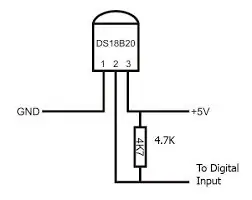
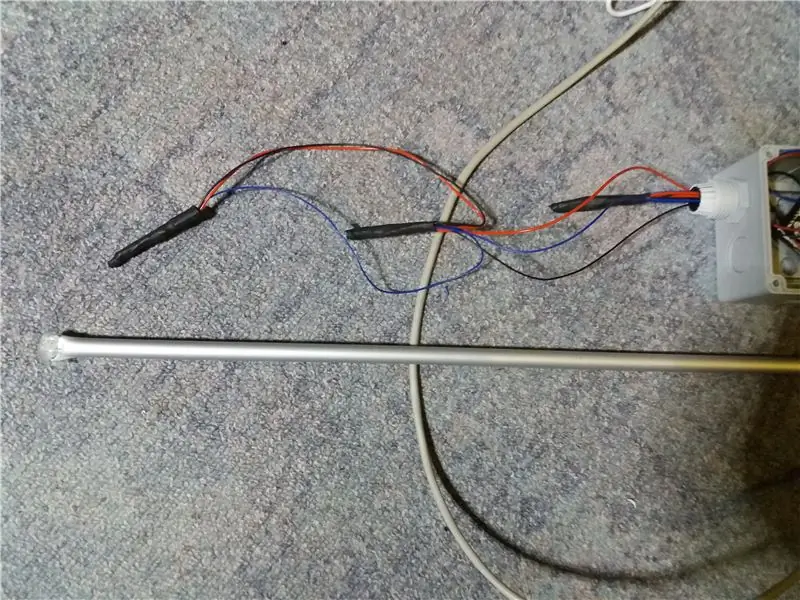
Pre snímač DS18B20 musíme vytvoriť zbernicový systém s niektorými vodičmi a spájkovaním.
Skontrolujte svoj DS18B20
DATA, GND, VCC
Medzi VCC a DATA potrebujete odpor 4,7 K. Stačí, ak budete mať odpor na prvom DS18B20
Ostatné DS18B20 sú navzájom rovnobežné.
Zmerajte dĺžku podľa svojich potrieb. Spájkujte reťazec dohromady, kolíky som zaistil zmršťovacou trubicou.
Pre TEST pripojíte DATA k D3 a VCC k VCC (3,3 V) a GND k GND.
Pre možnosť hlbokého spánku musíte pripojiť most medzi RST a D0 (GPIO16)
Reťaz by ste práve nemali vkladať do hliníkovej trubice, urobte si najskôr testy!
Krok 6: Kód DS18B20 Nodemcu ESP8266
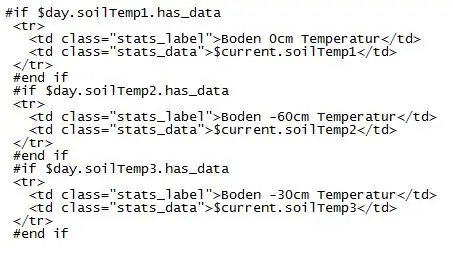
Ako kód môžete použiť moje archívy GITHUB:
github.com/Landixus/multipleDS18B20WeeWX
Súbor ino od vás tiež potrebuje vložiť: IP adresu vášho servera weewx alebo adresu URL a trasu, kam ste vložili súbor php, uistite sa, že oblasť je zapisovateľná. Vyberám adresár public_html, pretože ide o domáci server.
Ak chcete klonovať úložiská git a mať na svojom serveri nainštalovaný git, môžete klonovať príkazom „git clone
Teraz musíme urobiť niečo, čo všetko funguje na našom serveri weewx.
Musíte zadať cesty k svojim nastaveniam v
/home/weewx/public_html
vytvorte priečinok „data“v priečinku s údajmi vytvorte súbor ds18b20.txt, napríklad nano ds18b20.txt, txt by mal byť prázdny. urobte ho zapisovateľným pomocou chmod -R 777 ds18b20.txt (nikdy to neurobíte na serveri, ktorý je prístupný na internet!) do priečinka/home/weewx/public_html vložíte ground.php môjho zástupcu github. Ide o to, že súbor INO odosiela hodnoty do súboru earth.php a ground.php zapisuje údaje do súboru ds18b20.txt. Ďalej musíme službu pridať do súboru weewx a súbor ds18b20.py vložiť do priečinka/home/weewx/bin/ používateľ
otvorte súbor weewx.conf v priečinku /home /weewx
pred úpravou tohto súboru je vždy dobré mať zálohu!
prejsť na riadok:
[Motor]
# zoskupené podľa typu a poradia služieb v rámci každej skupiny
# určuje poradie, v ktorom budú služby spustené.
prep_services = weewx.engine. StdTimeSynch, data_services = user.pond. PondService, user.bme.bme, user.ds18b20.ds18b20 pridajte riadok za čiarku
„user.ds18b20.ds18b20“by mal vyzerať ako horný riadok ^^
reštartujte weewx pomocou:
sudo /etc/init.d/weewx stop
sudo /etc/init.d/weewx začať
pomocou príkazu tail -f/var/log/syslog môžete v protokolovom súbore hľadať chyby alebo úspech hľadať výstup ds18b20: nájdená hodnota Poskytnite svojmu serveru niekoľko minút na vygenerovanie, v mojom weewx.conf každých 5 minút vyjde položiť. Ak sa vám zobrazí chybové hlásenie, skontrolujte svoje cesty. Ak máte hodnoty, môžete ich ukázať na stránke: otvoriť
skin.conf v/home/weewx/skiny/Štandardne choďte na:
# Tento je pravdepodobne špecifický pre moju stanicu!
pridať
earthTemp1 = DS18B201
teplota pôdy2 = DS18B202
earthTemp3 = DS18B203
uložte súbor a otvorte ho v rovnakom priečinku index.html.tmpl vyhľadajte riadok:
#if $ day.extraTemp..…
#koniec Ak
po prvom #konci, ak zistíte, vložte svoj snímač GroundSensor pomocou:
^^ Prepáčte, ale nie je možné to vložiť ako text: (súbor uložte a ukončite. Weewx nie je potrebné reštartovať. Teraz musíte NODEMCU ESP8266 nakŕmiť súborom Arduino.)
Nezabudnite v súbore nastaviť svoju wifi a adresy. Po načítaní skontrolujte sériový výstup, či neobsahuje chyby.
Po krátkom období by ste mali hodnoty vidieť na svojom webe weewx.
Krok 7: Úspešný snímač pôdy a riešenie problémov

Ak máte všetko v poriadku a vidíte hodnoty, choďte von a vložte hliníkovú rúrku do zeme.
Dobrým spôsobom je vložiť horúce lepidlo na 1 stranu rúrky a potom trubicu pritlačiť k sebe. Potom budete mať pekný vrch, ktorý vám to v zemi uľahčí.
Dajte najskôr svoju rúru do zeme, na drevenú dosku môžete zatĺkať mäkko.
Ak je potrubie dostatočne hlboké, môžete doň vložiť reťaz ds18b20 a napájacie vodiče do vodotesného boxu.
Uistite sa, že vaše wifi funguje na tomto mieste!
Ak neviete, aký je snímač hlboký, existujú 2 možnosti.
Fázu testovania som vložil medzi prsty 1 ds18b20, teplota v tomto prípade stúpa.
Keď je potrubie už v zemi, potom je normálne najvyššia hodnota najhlbším bodom.
Krok 8: Dokončite

Len koniec
Pošlite svoje otázky a ukážte svoje základné teploty v komentároch!
Ak potrebujete ďalšiu pomoc, spojte sa so skupinami weewx Google v:
groups.google.com/forum/#!forum/weewx-user
Odporúča:
Ako vyrobiť skutočne lacné snímače tlaku: 6 krokov (s obrázkami)

Ako vyrobiť skutočne lacné tlakové snímače: V poslednej dobe som sa zaoberal výrobou spínačov z bežných domácich potrieb a rozhodol som sa vyrobiť si vlastný tlakový senzor s rozpočtom z niekoľkých špongií, okolo ktorých som ležal. Dôvodom, prečo sa líši od ostatných verzií rozpočtových tlakových senzorov, je
Odpojovacia doska vhodná pre Breadboard pre ESP8266-01 s regulátorom napätia: 6 krokov (s obrázkami)

Odpojovacia doska priateľská k doske pre ESP8266-01 s regulátorom napätia: Ahoj všetci! Dúfam, že sa máš dobre. V tomto tutoriále ukážem, ako som vyrobil tento prispôsobený adaptér vhodný pre chlebové dosky pre modul ESP8266-01 so správnou reguláciou napätia a funkciami, ktoré umožňujú režim blesku ESP. Tento režim som urobil
3,3 V režim pre ultrazvukové snímače (pripravte HC-SR04 na 3,3 V logiku na ESP32/ESP8266, časticový fotón, atď.): 4 kroky

Modul 3,3 V pre ultrazvukové snímače (pripravte HC-SR04 na 3,3 V logiku na ESP32/ESP8266, Particle Photon, atď.): TL; DR: Na snímači prerušte stopu na kolíku Echo a potom ho znova pripojte pomocou delič napätia (stopa ozveny -> 2,7 kΩ -> ozvučný kolík -> 4,7 kΩ -> GND). Upraviť: Diskutovalo sa o tom, či je ESP8266 skutočne odolný voči 5 V voči GPIO v
Lacné infračervené snímače vzdialenosti pre roboty Arduino: 6 krokov (s obrázkami)

Lacné IR bezdotykové snímače pre roboty Arduino: Tieto infračervené bezdotykové snímače sú malé, ľahko vyrobiteľné a super lacné! Fungujú skvele na robotoch, na sledovanie riadkov, snímanie hrán a snímanie minimálnej vzdialenosti. Sú tiež veľmi, veľmi lacné
Lacné snímače nárazov pre roboty Arduino: 4 kroky (s obrázkami)

Lacné nárazové senzory pre roboty Arduino: Potrebujete lacné, ľahko získavateľné nárazové senzory na prevzatie robota- mám na mysli projekt Arduino? Tieto malé senzory sa ľahko používajú, ľahko vyrábajú a sú nenáročné na peňaženku (17 centov za kus!) A funguje skvele na jednoduchú detekciu prekážok na mikrokontroléri
